word2010基础教程教学文案
Word2010入门培训内容_图文.
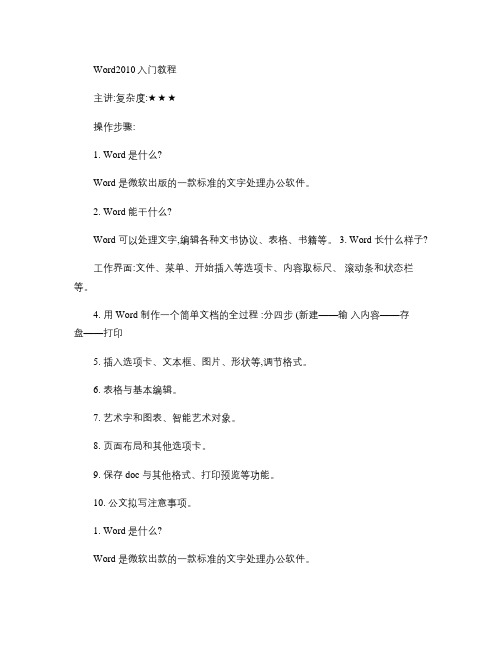
Word2010入门教程主讲:复杂度:★★★操作步骤:1. Word 是什么?Word 是微软出版的一款标准的文字处理办公软件。
2. Word 能干什么?Word 可以处理文字,编辑各种文书协议、表格、书籍等。
3. Word 长什么样子?工作界面:文件、菜单、开始插入等选项卡、内容取标尺、滚动条和状态栏等。
4. 用 Word 制作一个简单文档的全过程 :分四步 (新建——输入内容——存盘——打印5. 插入选项卡、文本框、图片、形状等,调节格式。
6. 表格与基本编辑。
7. 艺术字和图表、智能艺术对象。
8. 页面布局和其他选项卡。
9. 保存 doc 与其他格式、打印预览等功能。
10. 公文拟写注意事项。
1. Word 是什么?Word 是微软出款的一款标准的文字处理办公软件。
微软的 office 系列包括 Word 、 Excel 、 PowerPoint 、 OneNote 、 Outlook 、Access 等一系列软件,而 Word 是这一系列软件中最著名的一款文字处理软件,而且现在它已经可以说是一种办公的标准了,企事业单位共同交流发送的文字文件基本上全是 Word 文件,但是有两个区别,一种是 2003版本的 doc 扩展名文件,另一种是2007或 2010版本的 docx 扩展名文件。
而我们现在讲的这个 2010版本呢,它的扩展名就是 docx 。
2. Word 能干什么?它可以处理文字,编辑各种文书协议、表格、书籍等,主要是处理文字的,文字的大小、位置、排版、缩进等等各种各样的编辑方式,这是最基本的,文字毕竟是我们现在传播信息和知识的最主要工具。
3. Word 长什么样子?大家来看一下, 新版本 2010和老版本的有明显的对比, 它包括文件处理(文件菜单 ;其他的开始、插入等等这些都不是菜单,而是什么, 是选项卡;内容及标尺;还有滚动条和状态栏。
我们来看一下,这个就是 2010新版本的界面, 2007几乎跟它就是一个样子的, 左上角有一个 W 标志, 再往右是保存、撤销、下拉菜单等, 中间呢就是文件的名称,右边呢还有最小化、缩小、最大化等等一些按钮。
理论教案 Word2010基本操作(一)

项目3 Word2010 基本操作教学目的与要求:1、了解Word 2010个性化设置方法;2、掌握特殊字符的输入;3、熟练掌握字体和段落格式设置;4、熟练掌握查找和替换使用;5、掌握边框和底纹设置;6、掌握项目符号和编号使用。
教学重难点:1、掌握特殊字符的输入;2、熟练掌握字体和段落格式设置;3、熟练掌握查找和替换使用;4、掌握边框和底纹设置;5、掌握项目符号和编号使用。
教学过程课程导入个人简历看起来只有几页材料,但制作的过程涉及文字排版的各个方面,只有灵活地运用这些功能,才能实现非同寻常的效果,而且把这些功能融会贯通,到任何一个单位工作时,涉及任何文字处理的任务就不在话下了。
一、Word 2010界面介绍1、窗口组成Word 2010的工作界面主要由“文件”选项卡、快速访问工具栏、标题栏、功能选项卡及功能区、导航窗格、编辑区、状态栏、“视图”按钮和显示比例等组成2、文档视图在“计算机基础知识.docx”文档中,五种视图的切换方式,以及调节视图的显示比例。
切换视图方式:选择“视图”|“文档视图”命令,选择五种视图按钮之一;或者单击窗口底部的五种“视图”按钮之一。
方法一:选择“视图”|“显示比例”命令,弹出“显示比例”对话框,如图3-7所示。
也可以直接单击“显示比例”组中的“100%”、“单页”、“双页”和“页宽”等预定义的显示比例。
方法二:直接拖动程序窗口底部的“显示比例”滑块,确定文档的显示比例。
3、个性化设置在“计算机基础知识.docx”文档中,练习显示标尺及更改标尺单位的方法。
操作步骤:(1)显示标尺的方法。
单击窗口中的“标尺”按钮,可以切换标尺的显示或隐藏。
(2)更改标尺单位的方法。
单击“文件”选项卡的“选项”按钮,弹出“Word 选项”对话框,单击“高级”导航按钮,在“显示”选项区域中的“度量单位”下拉列表框中,可以更改“厘米”、“毫米”和“磅”等单位;选中“以字符宽度为度量单位”复选框,可以使用“字符”单位。
(完整版)Word2010教案

Word2010教案一、文档编辑;1.选定文本。
1)用鼠标指针从要选定文本的起始位置拖动到要标记;2)如果将鼠标指针移动到文档某段落中连续点击鼠标;3)将鼠标指针移动到需要选定的字符前,按住Alt;4)在Word中,在按住Ctrl键的情况下,通过;5)开始选项页,编辑区“选择”下拉中选择“全选”;6)选定区实行单击,简单记忆口诀“一行二段三全部;2.插入或改写★:插入和改写的区别:在“插入”状态下,即可在插入点位置直接输入字符;若在“改写”状态下,输入字符则替代当前插入点位置的字符。
方法:1)单击状态栏中的“插入”按钮,可以实现“改写”状态和“插入”状态的切换。
2)“改写”和“插入”状态的转换也可以通过Insert键实现。
3.插入符号插入菜单下符号按钮★:也可以使用输入法自带的软键盘进行输入。
4.合并文档操作步骤如下。
1)将鼠标指针移动到要插入文件的位置,并单击定位插入点,单击“插入”选项卡中“文本”选项组中的“对象”下拉按钮,在其下拉列表框中选择“文件中的文字”选项,弹出“插入文件”对话框。
2)在文件夹列表框中选择文件路径和指定文档即可,单击“确定”按钮后即可完成插入文件操作。
5.复制移动文本1)选定要复制或移动的文本内容,单击“开始”选项卡中“剪贴板”选项组中的“复制”或“剪切”按钮,将鼠标指针移动到目标位置,单击工具栏上的“粘贴”按钮,即可实现文件的复制。
连续执行“粘贴”操作,可将一段文本复制到文档的多个地方。
2)用鼠标拖动也可以移动或复制文本。
选定要移动或复制的文本内容,移动鼠标指针到选定目标,此时鼠标指针成为一个箭头,按住鼠标左键拖动到目标位置完成移动操作,如果在拖动时按住Ctrl键,则执行复制操作。
3)利用快捷键CTRL+X(剪切)/CTRL+C(复制)/CTRL+V(粘贴)完成。
6.撤销与重复如果在编辑中出现错误操作,可单击快速访问工具栏中的“撤销”按钮恢复原来的状态;“重复”按钮用来将撤销的命令重新执行。
word基础第一节课1
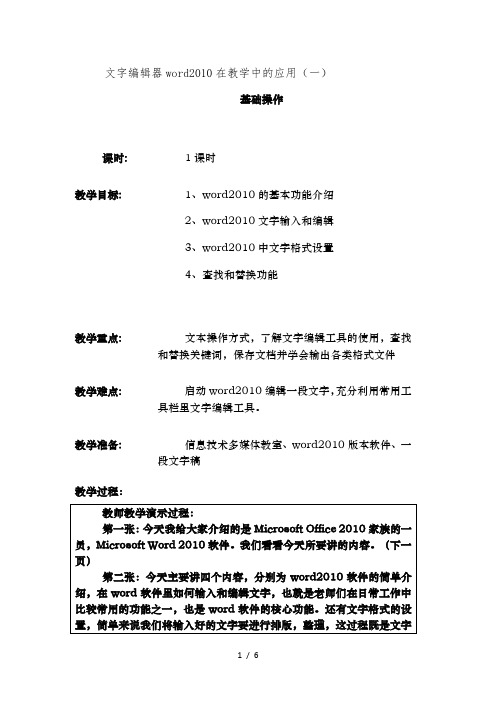
C."插入"选项卡D."页面布局"
4、在Word 2010中,可以很直观地改变段落的缩进方式,调整左右边界和改变表格的列宽,应 该利用____C__。
A.字体B.样式C.标尺D.编辑
5、Word 2010中的文本替换功能所在的选项卡是___A___。
A."文件"B."开始"C."插入"D."页面布局
第十二张:查找和替换功能是word2010版本比较突出的功能,我们通过此功能可以实现文字稿中任何关键词的搜索与替换,不用人工一个一个的找并替换,省去我们许多时间。一般替换和查找按钮在工具栏最右侧,点击查找按钮后出现搜索框,我们只要在搜索框内输入关键词就可以搜索到文档中所有的关键词并进行一键替换。比如说,我们把论文中的电脑替换成计算机,那么我们只要在查找内容里写电脑,在下面替换为内容里写计算机然后按查找下一处进行一个个替换或者按全部替换来进行一键替换,非常方便。以上是本节课关于Microsoft word2010版本软件的基础知识,希望老师们下课后认真练习,并完成相关作业与测试。谢谢。
2、在word2010文档中设置文字格式有哪些操作?设置段落格式有哪些操作?
1)设置文字格式的操作有设置字体、字号、字形、下划线、边框、底纹、颜色等;
2)设置段落格式的操作有设置对齐、缩进、行间距、段间距以与边框和底纹等;
第八张:设置字体大小同样选择一段文字后在工具栏中选择下拉列表来选择相应大小的字号,也可以在浮动工具栏中实现这一功能。(讲师演示时可以用准备好的文字稿)(下一页)
第九张:我们可以调整字体颜色,字体颜色同样可以通过工具栏中选择下拉列别来改变字体颜色或者通过浮动工具栏修改颜色。(下一页)
Word2010从入门到精通完全教程

1.1.1 新建文档 Word 主要用于文本性文档的制作与编辑,在制作
文档前必须先新建文档。
根据文档需要和用户当前使用环境的不同,用户可 选择不同的文档新建方式。 1.新建空白文档 Word 提供了多种文档的新建方法,用户可以根据 需要新建文档。 下面介绍新建空白文档的方法,其具体操作步骤如
下。
STEP 1 单击“文件”选项卡 启动 Word 2010,在工作界面中单击“文件”选
1.2.1 打开文档 在 Word 中编辑已经保存在计算机中的文档时,首先要进行的操作就是将其打开。
Word 文档可以通过双击保存在计算机中的文件进行打开,也可以在 Word 中通过打开操作
来打开选择的文档。下面打开“请示”文档,其具体操作步骤如下。
STEP 1 选择“打开”选项 1 启动 Word,在工作界面中单击“文件”选项卡; 2 在打开的界面中选择“打开”选项。 STEP 2 选择打开文件 1 打开“打开”对话框,选择文档在计算机中的保存位置; 2 选择需要打开的“请示”文档;
Word 文档的基本操作
目录/Contents
第 1 部分 Word 应用
1.1 新建“通知”文档 1.2 制作“请示”文档
第 1 章 Word 文档的基本操作
/ 本章导读 Word 作为一款已被推行数十年的主流文档编辑软件,在
办公领域的地位不可替代,而现在常用的 Word 2010 版本
更以人性化的操作界面和更多适用的功能得到广大办公用户青 睐。
3 单击“打开”按钮即可将所选择的文档打开。
1.2.2 编辑文档 新建文档后可在文档中输入文本,包括普通文本、特殊符号等,还可插入日期和时间,并设
置日期格式。
完成输入后,如发现输入的内容不符合要求,可通过查找和替换的方法对文本进行更改,也 可直接选择要修改的文本进行编辑。
word2010教案设计(全)
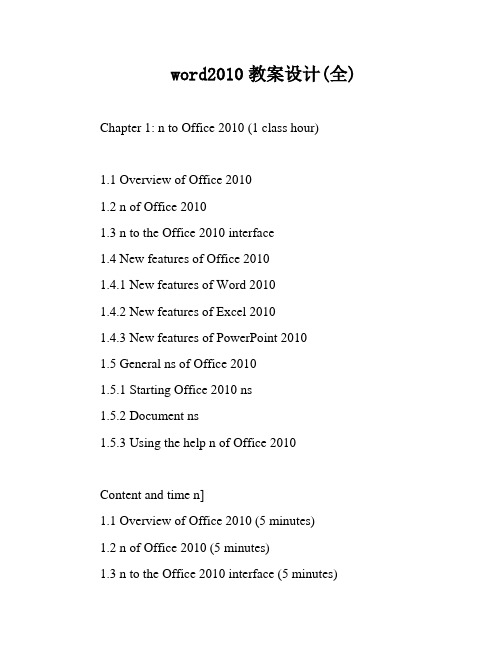
word2010教案设计(全) Chapter 1: n to Office 2010 (1 class hour)1.1 Overview of Office 20101.2 n of Office 20101.3 n to the Office 2010 interface1.4 New features of Office 20101.4.1 New features of Word 20101.4.2 New features of Excel 20101.4.3 New features of PowerPoint 20101.5 General ns of Office 20101.5.1 Starting Office 2010 ns1.5.2 Document ns1.5.3 Using the help n of Office 2010Content and time n]1.1 Overview of Office 2010 (5 minutes)1.2 n of Office 2010 (5 minutes)1.3 n to the Office 2010 interface (5 minutes)1.4 New features of Office 2010 (10 minutes)1.5 General ns of Office 2010 (20 minutes)Key points and difficulties]1.Key points:Methods of text n。
use of symbols and dates。
use of bullet points and numbering。
differences in view modes.2.Difficulties:XXX requirements]XXX]Classroom XXX。
XXX.1.1 Overview of Office 20101.1.1 InterfaceFeatures are divided into three basic components:1) Tabs2) Groups (XXX groups)3) CommandsXXX on the n area and are easy to use at any time。
第二章Word 2010操作基础教案
课题名称:2.1 Word入门教学目标:1.基本知识(1)了解Word 2010中文版屏幕元素的名称和功能。
(2)认识Word的扩展名及作用。
(3)掌握输入符号的方法。
(4)掌握选取操作对象的方法。
2.操作技能目标(1)掌握新建和打开Word文档的方法。
(2)会对文档字符和段落作选取、移动、复制、剪切等简单编辑操作。
教学分析与准备:1.教学重点(1)认识Word窗口界面,熟悉界面的结构及名称。
(2)创建、编辑、保存文档。
(3)在文档中插入符号。
2.教学难点(1)输入文本后选取操作对象及简单编辑文档的操作。
3.教学策略引导学生认识Word界面元素的名称和功能,介绍选取操作对象及对文档进行简单编辑的方法,并且在计算机上用实例将其操作示范给学生观察。
教师还可以让学生自主操作获得较深体验。
4.课时安排2课时(45分钟×2)5.教学环境多媒体教室学习过程:课堂小节:本课以Word的基本操作为例,介绍Word界面元素,以及Word文档的扩展名和输入符号的方法;同时通过实例,介绍选取操作对象及对文档进行简单编辑的方法。
课题名称:2.2 格式化文档教学目标:3.基本知识(5)了解格式刷的作用。
(6)了解“智能标记”功能。
(7)掌握常用字符格式的名称及作用。
(8)掌握常用段落格式的名称及作用。
4.操作技能目标(3)会在文档中设置字符格式的方法。
(4)会在文档中设置段落格式的方法。
(5)学会使用格式刷快速设置字符和段落格式。
(6)熟悉套用样式快速设置格式的方法。
教学分析与准备:1.教学重点(4)设置文档的字符格式。
(5)设置文档的段落格式。
2.教学难点(2)使用多种方法设置文档的字符格式。
(3)使用多种方法设置文档的段落格式。
3.教学策略本课以“讲座信息”文档为案例,介绍设置字符格式的方法和设置段落格式的方法。
同时还学习使用格式刷及套用样式,用于快速设置字符和段落格式。
4.课时安排2课时(45分钟×2)5.教学环境多媒体教室学习过程:课堂小节:通过本课的学习,可掌握对Word文档的格式化的一般操作,字符格式化和段落格式化是编辑Word文档的基本操作,同学们要多实践,重点掌握。
word2010课程设计
word2010 课程设计一、教学目标本课程的教学目标是使学生掌握Word2010的基本操作,包括文档的创建、编辑、格式设置、排版和打印等,培养学生运用计算机处理文字信息的能力。
具体分为以下三个部分:1.知识目标:学生需要了解Word2010的基本功能和界面布局,理解文档编辑的基本原则和技巧,掌握字体、段落、页面设置等格式调整方法。
2.技能目标:学生能够独立完成文档的创建和编辑,熟练运用各种格式设置和排版功能,提高文字处理效率。
3.情感态度价值观目标:通过学习,学生能够认识到计算机技术在现代社会的重要性,培养学习计算机技术的兴趣和积极性,提升信息时代下的自我学习和终身学习的能力。
二、教学内容本课程的教学内容主要包括以下几个部分:1.Word2010的基本操作:文档的创建、保存、打开和关闭;2.文本编辑:输入、选择、复制、剪切、粘贴、撤销和恢复等操作;3.字体设置:字体、字号、字形、颜色、下划线等调整;4.段落设置:段落缩进、行间距、段间距、对齐方式等调整;5.页面设置:页边距、纸张方向、页眉页脚、插入分页符等;6.制作:插入、删除、调整大小、合并单元格、边框设置等;7.图片和形状插入:图片的插入、调整、删除,形状的插入、编辑等;8.排版和打印:文档的预览、打印设置、打印预览等。
三、教学方法本课程采用讲授法、实践操作法、分组讨论法等多种教学方法:1.讲授法:教师通过讲解Word2010的基本功能和操作方法,让学生掌握相关知识;2.实践操作法:学生跟随教师一起进行实际操作,边学边练,提高操作技能;3.分组讨论法:学生分组进行讨论和实践,分享学习心得和经验,互相学习和提高。
四、教学资源本课程的教学资源包括:1.教材:《Word2010基础教程》;2.多媒体课件:教师自制的PPT课件;3.实验设备:计算机、投影仪、白板等;4.网络资源:相关的在线教程、视频教程、练习题库等;5.辅导资料:教师提供的课后辅导资料和练习题。
word2010教案
word2010教案【篇一:《计算机应用基础》教案——office2010版】《计算机应用基础》电子教案《计算机应用基础》教案【篇二:word2010高级应用教案】——word篇主讲人:邮箱:办公自动化软件应用目录一、自定义功能区(选项卡) ............................... 3 二、自定义快速访问工具栏 ................................. 3 三、选择文本(ctrl、alt、shift) ........................ 3 四、选择性粘贴,方便复制编辑文本资料 ..................... 3 五、常用特殊符号的输入(自动更正) ....................... 4 六、输入日期和时间(自动更新) ........................... 4 七、将excel文件插入到word文档中 ........................ 5 八、文本与表格的转换 ....................................5 九、制作与首页不同的页眉 ................................. 6 十、页码从当前页开始计数 ................................. 6 十一、利用邮件合并功能,实现批量处理含有数据的文本资料 ... 6 另外关于批注:利用“审阅窗格”查看所有批注 .. (7)办公自动化软件应用——word篇一、自定义功能区(选项卡)在2010word中,用户可以自定义功能区,以方便自己的操作。
操作步骤:文件→选项→自定义功能区→新建选项卡→重命名→添加命令二、自定义快速访问工具栏word 2010文档中的“快速访问工具栏”用于放置命令按钮,使用户快速启动经常使用的命令。
默认情况下,“快速访问工具栏”中只有数量较少的命令,用户可以根据需要添加多个自定义命令操作与自定义功能区相似。
4.1 Word2010基础入门
4.1 Word 2010基础入门教学设计王影一:教材分析本节是高等教育出版社《计算机应用基础》第四章第一节内容“word2010基础入门”,在上学期学生已经学习了word2003的一些相关知识,对文字处理软件的功能有所了解,并且通过实践操作,掌握了一些命令的功能和操作方法,本节通过word2010的基本操作,使学生在word2003的基础上初步了解word2010,通过展示word2010作品,激发学生的学习兴趣,为以后的新知识学习打下良好的基础。
二、学生分析这节课相对于前三章课程,比较直观、生动易懂,学生比较感兴趣,加上他们学习过word2003有一定的基础,更容易理解本节课的知识点,但是毕竟word2010和word2003差距较大,很多知识还需要深入、详细的学习。
三、教学目标1、知识与技能(1)、掌握启动word2010的方法。
(2)、认识word2010界面的对象(元素)。
(3)、掌握新建word2010文档的方法。
(4)、掌握保存文档的方法。
(5)、了解关闭文档的方法。
2、过程与方法(1)、通过让学生亲自体验,掌握word2010的基本操作。
(2)、通过作品展示,使学生感知word功能的庞大。
3、情感态度与价值观(1)、通过让学生输入文字和荣誉证书的展示,渗透德育教育、鼓励学生努力学习,帮助学生养成良好的品质。
(2)通过word2010各种作品的展示,培养学生的欣赏能力,激发学生的学习兴趣。
四、教学重难点1、教学重点Word2010的基本操作方法、word2010的功能了解。
2、教学重点通过作品展示,培养学生的欣赏能力,激发学生的学习兴趣。
五、教学策略与手段通过与word2003界面对比引导学生认识Word2010界面元素的名称和功能,介绍word2010的基本操作方法,并且在计算机上用实例将其操作示范给学生观察。
教师还可以让学生自主操作获得较深体验。
六、教学时间1课时七、教学过程。
- 1、下载文档前请自行甄别文档内容的完整性,平台不提供额外的编辑、内容补充、找答案等附加服务。
- 2、"仅部分预览"的文档,不可在线预览部分如存在完整性等问题,可反馈申请退款(可完整预览的文档不适用该条件!)。
- 3、如文档侵犯您的权益,请联系客服反馈,我们会尽快为您处理(人工客服工作时间:9:00-18:30)。
任务1 Word 2010的基本操作
7 标题栏
1 快速访问工具栏
2 菜单按钮
3 选项标签
文档编辑区
4 功能区
5 状态栏
6 视图按钮
12
2019年10月2日12时12分
任务1 Word 2010的基本操作
切换视图方式
选择“视图”选项卡,在“文档
视图”组中单击需要的视图模式
按钮。
任务1 Word 2010的基本操作
Word 2010基础知识
1
2019年10月2日12时12分
Word软件简介
Word软件用来编辑排版文字、图表等信息形成各种 不同类型的文档
图书、论文、报纸、期刊、广告、海报、网页 等 编辑指对文字、图表的增加、删除、修改 排版指将文字、图表排练成出版发行格式 探讨在纸上、黑板上写文章的过程 除了Word以外,还有其它文字处理软件吗? WPS、记事本、写字板等
25
2019年10月2日12时12分
任务1 Word 2010的基本操作
查找与替换文本
1. 查找文本 2. 替换文本
26
2019年10月2日12时12分
“查找和替换”对话框
• 如果将文件保存为模板,则应用同样的规则:在旧的模板扩展名后加 上一个“x”。例如,在 Word 中为 .dotx。
• 如果文件中包含代码或宏,则必须保存为支持宏的新文件格式。对于 Word 文档,将转换为 .docm;对于 Word 模板,则为 .dotm。
任务1 Word 2010的基本操作
新建文档 新建空白文档 新建基于模版的文档 新建博客文章 新建稿纸
18
2019年10月2日12时12分
任务1 Word 2010的基本操作
保存与关闭文档 保存:文件——保存;Ctrl+S 关闭:文件——退出;单击“关闭”按钮
“另存为”对话框
19
2019年10月2日12时12分
任务1 Word 2010的基本操作
分别单击视图栏视图快捷方式图 标,即可选择相应的视图模式
页面视图
Web版式 视图
草稿 视图
阅读版式视图
大纲视图
任务1 Word 2010的基本操作
Word 2010的视图方式
页面视图:按照文档的打印效果显示文档,具有“所见即所得”的 效果,在页面视图中,可以直接看到文档的外观、图形、文字、页 眉、页脚等在页面的位置,这样,在屏幕上就可以看到文档打印在 纸上的样子,常用于对文本、段落、版面或者文档的外观进行修改。
阅读版式视图:适合用户查阅文档,用模拟书本阅读的方式让人感 觉在翻阅书籍。
大纲视图:用于显示、修改或创建文档的大纲,它将所有的标题分 级显示出来,层次分明,特别适合多层次文档,使得查看文档的结 构变得很容易。
Web版式视图:以网页的形式来显示文档中内容
草稿视图:草稿视图类似之前的Word 2010或2007中的普通视图, 该图只显示了字体、字号、字形、段落及行间距等最基本的格式, 但是将页面的布局简化,适合于快速键入或编辑文字并编排文字的 格式。
3. 复制文本 选中内容后,按下Ctrl直接拖动 剪切——粘贴
24
2019年10月2日12时12分
任务1 Word 2010的基本操作
撤销与恢复操作
如果不小心删除了一段不该删除的文本,可通过单击“自 定义快速访问工具栏”中的“撤销”按钮 把刚刚删除的 内容恢复过来。如果又要删除该段文本,则可以单击“自 定义快速访问工具栏”中的“恢复”按钮 。
21
2019年10月2日12时12分
新建文档
任务1 Word 2010的基本操作
注意
在文档中输入文字和符号 • 1.使用输入法输入文本 • 2.插入,改写 • 3.插入符号:插入——符号——其他符号
“符号”对话框
22
2019年10月2日12时12分
任务1 Word 2010的基本操作
注意
选定文本
提高:将文档保存为模板 如果制作的文档今后还需要反复使用,可将其保存为
模板。 文件——另存为——输入文件名,选择路径——文件
类型,选“Word模板”。
“另存为”对话框
20
2019年10月2日12时12分
任务1 Word 2010的基本操作
新建文档方法2
直接单击“自定义 快速访问工具栏”
‹#›
2019年10月2日12时12分
典型作品之二:论文样板
公式编辑
表格制作
典型作品之三:报纸样板
段落编排
典型作品之四:海报样板
格式编排
典型作品之五:文件报告样板
典型作品之六:网页样板
典型作品之七:广告样板
Байду номын сангаас
主要内容
1 任务1 Word 2010的基本操作 2 任务2 设置文本格式和文本样式 3 任务3 使用对象修饰文档 4 任务4 设置页面版式
• 提高文件的安全性,减少文件损坏的几率。 • 减小文件大小。 • 新功能。
新的文件格式情况如何?
有关 Word、Excel 和 PowerPoint 中的新格式的进一步信息:
• 现在,对于文档、工作簿和演示文稿,默认的文件格式末尾有一个 “x”,表示 XML 格式。例如,在 Word 中,现在默认情况下文档用 扩展名 .docx 进行保存,而不是 .doc。
任务1 Word 2010的基本操作
打开文档
1. 打开本地磁盘上的文档 2. 以只读方式和副本方式打开文档
15
2019年10月2日12时12分
“打开”对话框
新的文件格式情况如何?
从Word 2007、 Excel2007 和 PowerPoint2007 都采 用了新的文件格式。
做出这种改变的原因有很多:
• 1.利用鼠标选定文本 • 2.利用选定栏选定文本 • 3.用扩展选定方式选定文本
23
2019年10月2日12时12分
选定文本
任务1 Word 2010的基本操作
注意
移动、删除和复制文本
1. 删除文本 Backspace退格键,Delete键,剪切
2. 移动文本 选中内容后,直接拖动 剪切——粘贴
5 任务5 编辑技巧与打印输出
10
2019年10月2日12时12分
任务1 Word 2010的基本操作
启动和认识Word 2010
1.使用“开始”菜单启动Word 2010 2.使用文档启动Word 2010 3.Word 2010的工作窗口
11
2019年10月2日12时12分
Word 2010工作窗口
